Linux中screen命令及使用方法
Screen簡介
Screen是一款由GNU計劃開發的用于命令行終端切換的自由軟件。用戶可以通過該軟件同時連接多個本地或遠程的命令行會話,并在其間自由切換。GNU Screen可以看作是窗口管理器的命令行界面版本。它提供了統一的管理多個會話的界面和相應的功能。
官方網址:http://www.gnu.org/software/screen/
GUN Screen:
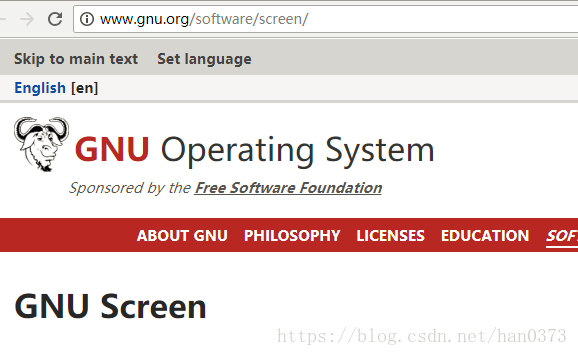
在Screen環境下,所有的會話都獨立的運行,并擁有各自的編號、輸入、輸出和窗口緩存。用戶可以通過快捷鍵在不同的窗口下切換,并可以自由的重定向各個窗口的輸入和輸出。
Screen語法
$> screen [-AmRvx -ls -wipe][-d <作業名稱>][-h <行數>][-r <作業名稱>][-s ][-S <作業名稱>] -A 將所有的視窗都調整為目前終端機的大小。 -d <作業名稱> 將指定的screen作業離線。 -h <行數> 指定視窗的緩沖區行數。 -m 即使目前已在作業中的screen作業,仍強制建立新的screen作業。 -r <作業名稱> 恢復離線的screen作業。 -R 先試圖恢復離線的作業。若找不到離線的作業,即建立新的screen作業。 -s 指定建立新視窗時,所要執行的shell。 -S <作業名稱> 指定screen作業的名稱。 -v 顯示版本信息。 -x 恢復之前離線的screen作業。 -ls或--list 顯示目前所有的screen作業。
screen重要性
screen的重要性,主要是體現在它可以方便的在服務器上一直運行,只要服務器沒有宕機,沒有斷電它就可以做到不用停止。其實后端工程師經常會遇到,要通過執行腳本處理一些數據,但這個腳本可能需要執行半天或者幾天,screen就是最佳選擇了,過一段時間登錄到服務器上查看下運行狀態,是否運行完成。沒有完成掛起來繼續運行。
screen 常用的參數
screen 命令參數很多,我們只看下平常用的比較多的幾個
參數 說明 ls 列出當前所有的回話 S 大寫的S,新建一個名稱是xxx的會話 r 通過序號連接進程會話 d detach斷開某個會話 D 與-d命令相同,但是會logout原來在screen里的用戶
在每個screen 會話下,所有命令都以 ctrl+a開始的
參數 說明 ctrl+a d detach會話,將目前的 screen session 丟到后臺執行,并會回到還沒進 screen 時的狀態,screen 都在繼續執行,即使 logout 也不影響后臺的執行 ctrl+a k 強行關閉當前的窗口 ctrl+a z 把當前的會話放到后臺執行,用fg命令可以調回來
screen 使用
先模擬一個需要執行很長時間的腳本代碼
test.php<?phpsleep(10000);echo 111;?>
程序休眠10000秒之后輸出 1111
先創建一個screen,然后執行它之后,退出登錄狀態
screen -S testphp test.php
創建名為test的screen,進入screen之后執行test.php。然后讓腳本在 screen里面一直執行,按 Ctrl+a d讓腳本在screen后臺執行。
screen -S test[detached from 3934.test]
exit 退出登錄,等一段時間然后再登錄上去,查看下腳本是否還在執行
ssh screen -lsThere are screens on: 3934.test (02/25/2020 10:27:06 PM) (Detached)
名為test的screen ID 為3934,連接該screen并進入
screen -r 3934php test.php
可以看到 test.php的腳本還在執行。
執行ctrl+a z,然腳本在后臺執行,然后再使用fg調到前臺
[1]+ Stopped screen -r 3934執行fgphp test.php
再看下screen -d 和 -D
重新打開一個窗口,ssh之后,執行
screen -d 3934[3934.test detached.]
然后查看前一個窗口,看看是否斷開了screen
screen -r 3934[remote detached from 3934.test]
再看下,-D,在第一個窗口
screen -r 3934
第二個窗口執行-D
screen -D 3934[3934.test power detached.]
再看第一個窗口已經被強制退出登錄了。
screen -r 3934[remote power detached from 3934.test]Connection to 127.0.0.1 closed.
作為開發人員,其實平常開發中只需要知道三個命令就能滿足90%以上的使用范圍了
screen -lsscreen -Sscreen -Rctrl+a d
screen常用操作
創建會話(-m 強制):
screen -dmS session_name# session_name session名稱
關閉會話:
screen -X -S [session # you want to kill] quit
查看所有會話:
screen -ls
進入會話:
screen -r session_name
總結
到此這篇關于Linux中的screen命令及使用方法的文章就介紹到這了,更多相關linux screen命令內容請搜索好吧啦網以前的文章或繼續瀏覽下面的相關文章希望大家以后多多支持好吧啦網!
相關文章:
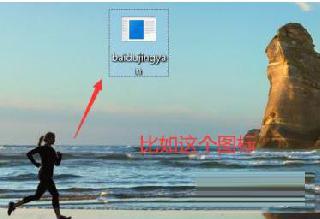
 網公網安備
網公網安備